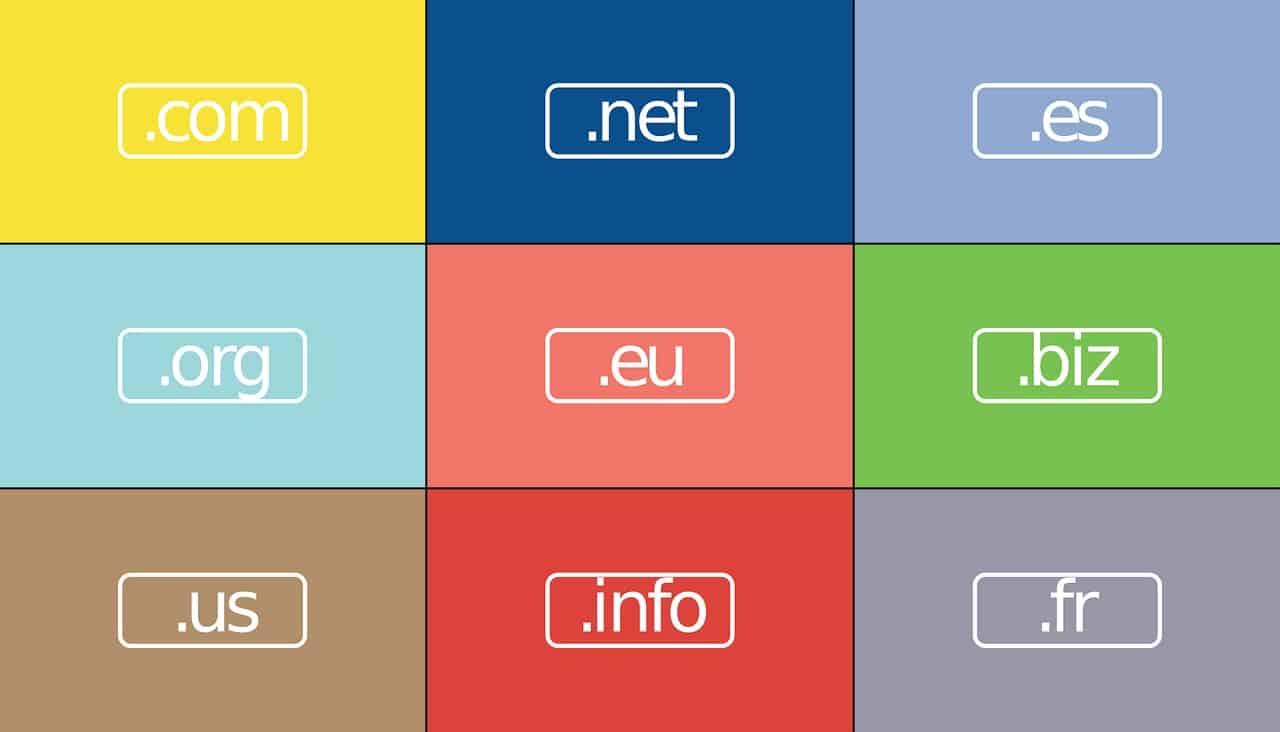Bagi para pemilik terkadang ada pikiran untuk mengganti domain yang telah dimiliki sebelumnya. Cara mengganti domain di cPanel tentu bisa menjadi solusi dan ada beberapa langkah yang perlu dilakukan.
Proses mengganti domain ini tentu ada beberapa alasan mulai dari ratingnya kurang bagus atau selain. Selain itu dalam mengganti domain ini umumnya para pemilik situs memilih opsi addon domain (domain tambahan)
Dari tambahan situs ini maka nantinya bisa diubah menjadi domain utama di cPanel. Namun untuk melakukan cara itu dibutuhkan adanya akses ke WHM agar mampu merubah yang awalnya addon domain menjadi domain utama.
baca juga: Gunakan Proxy Website Gratis, Siap Jelajahi Konten Sepuasnya!
Alasan Mengganti Domain di Cpanel
Proses merubah atau mengganti domain lewat cPanel ini bisa karena beberapa faktor. Misalnya pengguna yang awalnya menggunakan ekstensi .com lalu ingin diubah menjadi .co.id. Hal ini tentu cukup berpengaruh mengingatkan ekstensi yang baru bisa meningkatkan kepercayaan publik.
Selain itu bisa juga karena kepentingan bisnis dimana ada peralihan produk yang digunakan. Namun terlepas dari itu semua proses seperti ini sering terjadi dan sedikit banyak ada pengaruh ketika melakukan pergantian domain.
Cara Mengganti Domain di cPanel dengan Mudah
Bagi yang ingin mengganti domain utama dengan situs baru maka bisa mengikuti langkah berikut:
Backup Data
Proses backup data ini dilakukan dengan tujuan mencadangkan file agar tidak hilang. Untuk proses backup data ini bisa dilakukan dengan Full Backup dan berikut tutorialnya:
- Kamu bisa masuk ke cPanel lewat hosting yang telah dipilih.
- Selanjutnya kamu bisa ketikkan backup wizard di kolom pencarian pada cPanel hosting.
- Dalam proses ini pengguna perlu menentukan tujuan terlebih dahulu. Selanjutnya ketika ada beberapa pilihan, pengguna bisa mengklik Backup.
- Lalu pada pilihan selanjutnya, pengguna bisa memilih Full Backup. Pilihan ini ditujukan untuk menghindari adanya cybercrime dan datanya bisa didapatkan secara keseluruhan.
- Kemudian tentukan tujuan lokasi file backup dimana pengguna bisa memilih Home Directory. Selanjutnya tuliskan alamat email lalu klik Generate Backup.
- Tunggu hingga proses backupnya selesai dilakukan.
- Jika sudah selesai maka kamu bisa kembali ke cPanel.
- Terakhir silahkan klik file backup dan tunggu hingga proses downloadnya selesai
Hapus Addon Domain
Cara mengganti domain di cPanel selanjutnya bisa dengan menghapus addon domain. Cara menghapus domain tambahan ini cukup mudah dan pengguna tinggal ikuti tutorial berikut:
- Pengguna bisa login terlebih dahulu di cPanel yang telah didaftarkan sebelumnya.
- Kemudian ketikkan saja addon domain pada menu pencarian di hosting.
- Tunggu hingga diarahkan ke halaman Addon Domain.
- Setelah itu pengguna tinggal menghapus addon domain yang akan dijadikan domain utama.
Modifikasi Akun
Untuk cara mengganti domain di cPanel selanjutnya bisa dengan melakukan modifikasi akun. Demi melakukan modifikasi pada akun maka pengguna harus masuk ke Web Host Manager (WHM).
WHM merupakan panel manajemen yang biasa digunakan untuk mengelola beberapa cPanel. Untuk melakukan modifikasi akun lewat WHM bisa dilakukan dengan tutorial:
- Kamu bisa login terlebih dahulu di WHM dengan akun yang telah dimiliki.
- Kemudian klik saja di bagian Account Functions.
- Lalu kamu bisa klik Modify Account dan pilihlah domain utama yang expired.
- Setelah di klik, kamu bisa pilih Modify lagi.
- Kemudian kanti domain utama tersebut dengan addon domain yang telah dihapus sebelumnya
- Tunggu hingga proses modifikasi akun selesai dilakukan.
Pindahkan Subdirectory Addon Domain
Setelah modifikasi akun sudah selesai dilakukan maka pengguna tinggal pemindahan subdirectory. Cara mengganti domain di cPanel pada tahapan ini bisa ikuti tutorial berikut:
- Pengguna bisa seperti biasa lewat cPanel yang telah didapatkan.
- Kemudian pengguna bisa masuk ke menu File Manager pada hostingnya.
- Setelah itu klik di bagian direktori public_html
- Lalu kamu bisa memilih subfolder yang ada dan dalam hal ini bisa di klik di menu WordPress.
- Selanjutnya pilih file index.php kemudian centang di bagian Select All
- Lalu klik kanan pada area yang di blok dan pilih Move.
- Kemudian pilih /public_html dan klik di bagian Move Files.
- Terakhir pengguna bisa menghapus seluruh file yang ada di index.php.
baca juga: Tidak Sulit, Begini Cara Upload Script Ke cPanel Supaya Gampang Dikelola!
Konfigurasi Ulang
Pada tahap akhir cara mengganti domain di cPanel hosting bisa dengan konfigurasi ulang. Hal ini dilakukan karena saat domain utama sudah berubah maka semuanya perlu diubah.
Bentuk perubahan itu terjadi pada FTP, alamat email dan beberapa bagian lainnya. Bahkan dalam proses ini, kamu juga perlu merubah username dan password agar domain lebih aman. Jangan lupa juga untuk melakukan perubahan pass dan ID di databasenya.
Jadi cara mengganti domain di cPanel bisa diawali dengan melakukan backup data terlebih dahulu. Ketika pengguna bisa menghapus domain tambahan yang nantinya akan dijadikan domain utama. Kemudian pengguna bisa melakukan modifikasi akun dan diakhiri dengan konfigurasi ulang.